Este wikiHow le enseña cómo desactivar la descarga, impresión y copia en archivos de Google Drive utilizando el sitio web de Google Drive en un iPhone o iPad. La aplicación Google Drive no le da la opción de desactivar la descarga cuando comparte archivos; sin embargo, puede usar el sitio web de Google Drive en Safari en modo de escritorio para deshabilitar la descarga de archivos compartidos.
Pasos
-
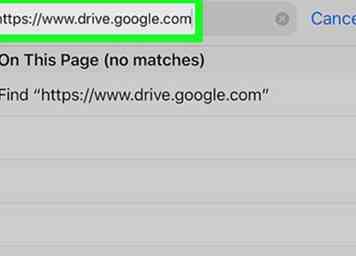 1 Abra Safari y vaya a https://drive.google.com. Es el icono azul que se parece a una brújula, generalmente ubicado en el muelle en la parte inferior de la pantalla de inicio. A continuación, toque la barra de direcciones superior y escriba https://drive.google.com y presione Ir en el teclado.
1 Abra Safari y vaya a https://drive.google.com. Es el icono azul que se parece a una brújula, generalmente ubicado en el muelle en la parte inferior de la pantalla de inicio. A continuación, toque la barra de direcciones superior y escriba https://drive.google.com y presione Ir en el teclado. -
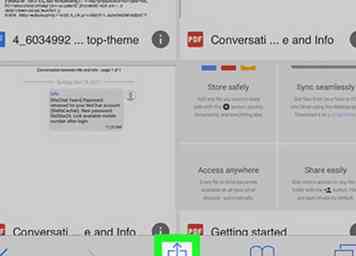 2 Grifo
2 Grifo  . Es el ícono de compartir que se asemeja a una flecha que apunta hacia arriba y fuera de la caja.
. Es el ícono de compartir que se asemeja a una flecha que apunta hacia arriba y fuera de la caja. - Si no ve el ícono para compartir, asegúrese de estar en la parte superior de la página principal de Google Drive.
-
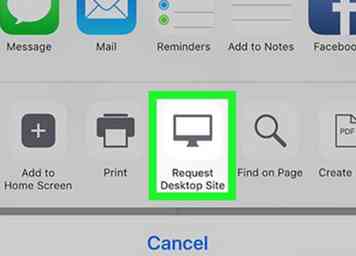 3 Grifo Pide un lugar de escritorio. Es el ícono que se parece a un monitor de computadora.
3 Grifo Pide un lugar de escritorio. Es el ícono que se parece a un monitor de computadora. - Es posible que deba deslizar hacia la izquierda en la fila inferior de opciones en el menú Compartir para ver la opción "Solicitar sitio de escritorio".
-
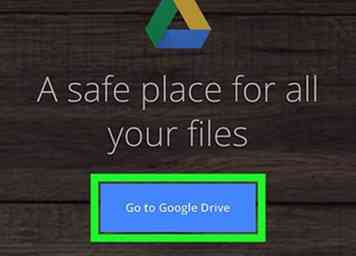 4 Grifo Ir a Google Drive e inicie sesión Es el botón azul en la página. Ingrese la dirección de correo electrónico y la contraseña asociada a su cuenta de Google.
4 Grifo Ir a Google Drive e inicie sesión Es el botón azul en la página. Ingrese la dirección de correo electrónico y la contraseña asociada a su cuenta de Google. -
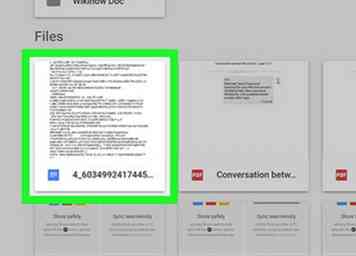 5 Toca el archivo. El archivo se resaltará en azul cuando se seleccione.
5 Toca el archivo. El archivo se resaltará en azul cuando se seleccione. - Puede pellizcar para acercar cuando está en el modo de escritorio para ver las opciones más claramente.
-
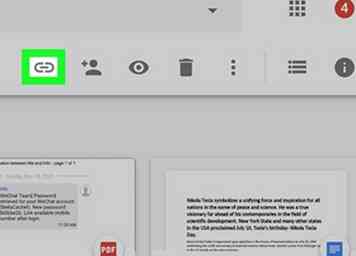 6 Presiona el ícono "Compartir enlaces". Es el ícono que se asemeja a un enlace de cadena en la parte superior de la página. Esto abre una pequeña ventana emergente.
6 Presiona el ícono "Compartir enlaces". Es el ícono que se asemeja a un enlace de cadena en la parte superior de la página. Esto abre una pequeña ventana emergente. -
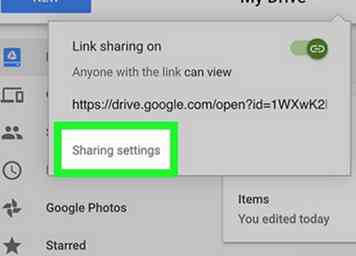 7 Grifo Compartiendo ajustes. Está en la parte inferior de la ventana emergente.
7 Grifo Compartiendo ajustes. Está en la parte inferior de la ventana emergente. -
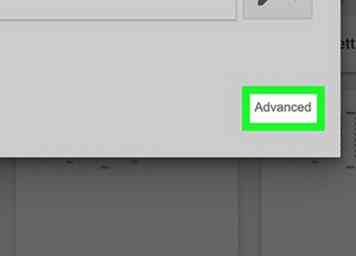 8 Grifo Avanzado. Está en la esquina inferior derecha de la ventana emergente.
8 Grifo Avanzado. Está en la esquina inferior derecha de la ventana emergente. -
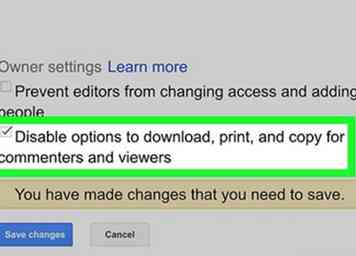 9 Toque la casilla de verificación para "Deshabilitar opciones para descargar, imprimir y copiar para comentaristas y espectadores". Es la última opción en la parte inferior de la ventana. Aparecerá una marca de verificación cuando la opción esté habilitada.
9 Toque la casilla de verificación para "Deshabilitar opciones para descargar, imprimir y copiar para comentaristas y espectadores". Es la última opción en la parte inferior de la ventana. Aparecerá una marca de verificación cuando la opción esté habilitada. -
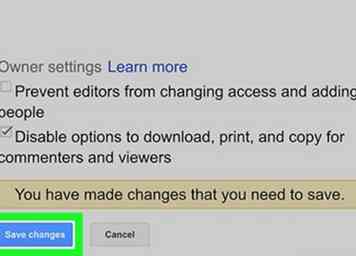 10 Grifo Guardar cambios. Es el botón azul en la parte inferior izquierda de la ventana emergente.
10 Grifo Guardar cambios. Es el botón azul en la parte inferior izquierda de la ventana emergente. -
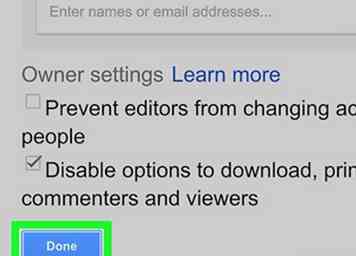 11 Grifo Hecho. Esto evita que los usuarios compartidos descarguen y copien su archivo sin dejar de tener acceso para verlo.
11 Grifo Hecho. Esto evita que los usuarios compartidos descarguen y copien su archivo sin dejar de tener acceso para verlo.
Facebook
Twitter
Google+
 Minotauromaquia
Minotauromaquia
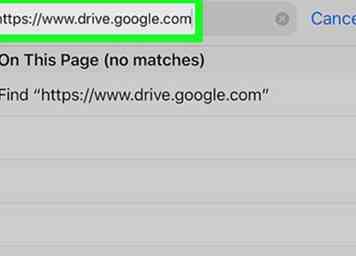 1 Abra Safari y vaya a https://drive.google.com. Es el icono azul que se parece a una brújula, generalmente ubicado en el muelle en la parte inferior de la pantalla de inicio. A continuación, toque la barra de direcciones superior y escriba https://drive.google.com y presione Ir en el teclado.
1 Abra Safari y vaya a https://drive.google.com. Es el icono azul que se parece a una brújula, generalmente ubicado en el muelle en la parte inferior de la pantalla de inicio. A continuación, toque la barra de direcciones superior y escriba https://drive.google.com y presione Ir en el teclado. 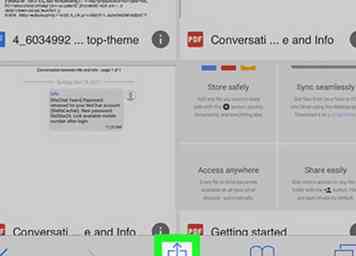 2 Grifo
2 Grifo  . Es el ícono de compartir que se asemeja a una flecha que apunta hacia arriba y fuera de la caja.
. Es el ícono de compartir que se asemeja a una flecha que apunta hacia arriba y fuera de la caja. 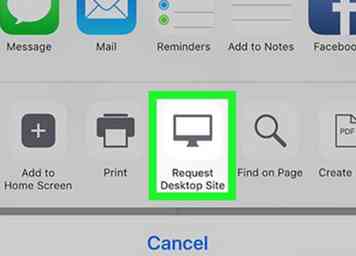 3 Grifo
3 Grifo 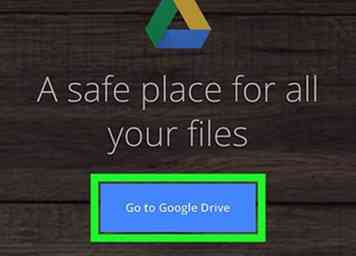 4 Grifo
4 Grifo 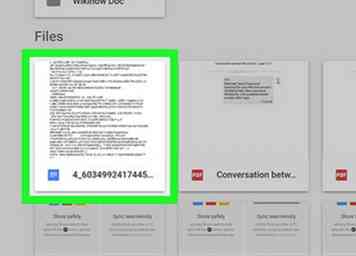 5 Toca el archivo. El archivo se resaltará en azul cuando se seleccione.
5 Toca el archivo. El archivo se resaltará en azul cuando se seleccione. 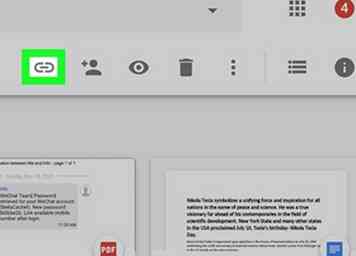 6 Presiona el ícono "Compartir enlaces". Es el ícono que se asemeja a un enlace de cadena en la parte superior de la página. Esto abre una pequeña ventana emergente.
6 Presiona el ícono "Compartir enlaces". Es el ícono que se asemeja a un enlace de cadena en la parte superior de la página. Esto abre una pequeña ventana emergente. 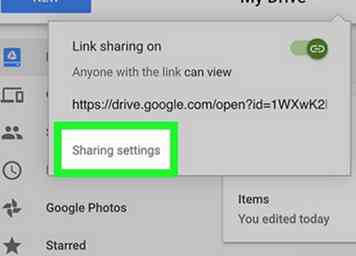 7 Grifo
7 Grifo 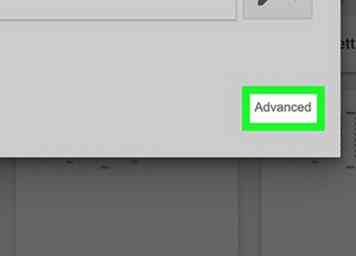 8 Grifo
8 Grifo 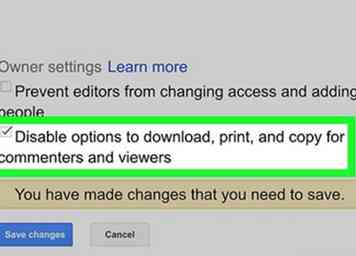 9 Toque la casilla de verificación para "Deshabilitar opciones para descargar, imprimir y copiar para comentaristas y espectadores". Es la última opción en la parte inferior de la ventana. Aparecerá una marca de verificación cuando la opción esté habilitada.
9 Toque la casilla de verificación para "Deshabilitar opciones para descargar, imprimir y copiar para comentaristas y espectadores". Es la última opción en la parte inferior de la ventana. Aparecerá una marca de verificación cuando la opción esté habilitada. 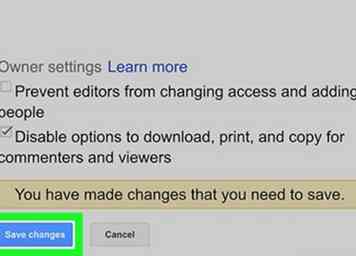 10 Grifo
10 Grifo 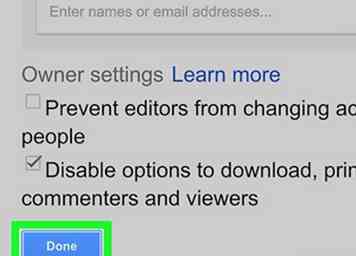 11 Grifo
11 Grifo